Publicité
Snapchat est un merveilleux support pour partager l'histoire de votre vie Le guide définitif de Gen X sur SnapchatJ'ai décidé d'aider à combler l'écart et d'expliquer Snapchat en termes que tout Gen Xer peut comprendre. Lire la suite avec le monde en bits de 10 secondes. Mais si vous êtes un rôdeur, quelqu'un qui utilise plus Snapchat comme source de divertissement, vous savez à quel point il peut être déroutant de contourner l'application.
Il est rempli de fonctionnalités, mais elles ne sont pas présentées de manière logique. Certains sont cachés derrière la longue pression et les gestes de balayage. Si vous utilisez Snapchat pour afficher ou créer du contenu, ces conseils et astuces amélioreront votre expérience.
1. Activer le mode fantôme
Snapchat enregistre votre position lorsque vous publiez un instantané. Certaines fonctionnalités, comme les géofiltres, dépendent entièrement de votre emplacement. Récemment, Snapchat a publié une vue Carte qui montre des histoires populaires à proximité. Ils n'apparaissent sur la carte que lorsqu'ils sont publics.
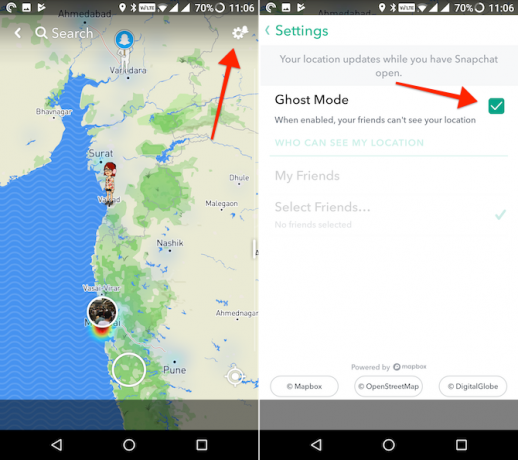
Si vous ne voulez pas que vos amis ou vos abonnés connaissent l'emplacement général de l'histoire, vous pouvez activer Mode fantôme. Dans la vue de l'appareil photo, pincez avec deux doigts, comme si vous effectuiez un zoom arrière sur une photo pour accéder à la vue Cartes. Maintenant, appuyez sur le Équipement icône, puis activez Mode fantôme.
2. Partagez des histoires avec un groupe
Vous pouvez désormais créer des chats de groupe pour vos snaps dans Snapchat. Cela vous permet de partager facilement vos clichés avec votre cercle d'amis.
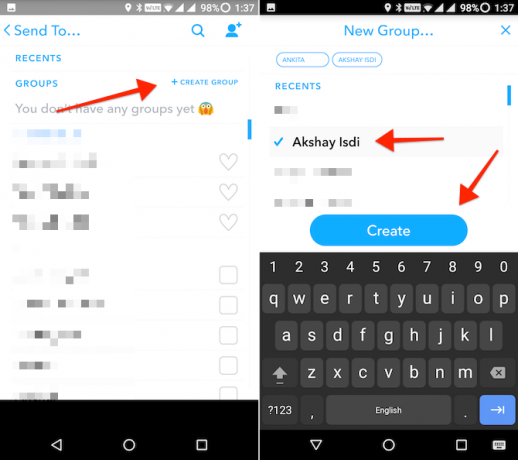
Lorsque vous êtes sur le Envoyer à… l'écran, vous verrez un nouveau Groupes section. Appuyez sur Créer un groupe et sélectionnez vos amis. Une fois le groupe créé, vous le trouverez dans la section Chat et vous pourrez surveiller qui a vu les histoires. Le problème est que tu peut partager des clichés dans ce groupe. Pour créer un groupe auquel d'autres personnes peuvent contribuer, consultez l'astuce suivante.
3. Créez des histoires avec vos amis
Snapchat, dans le vrai style Snapchat, a une autre fonctionnalité avec un titre générique déroutant: Créer une histoire. C'est comme un groupe, mais d'autres personnes peuvent également ajouter leurs propres histoires.
Sur le Envoyer à l'écran, appuyez sur Créer une histoire.
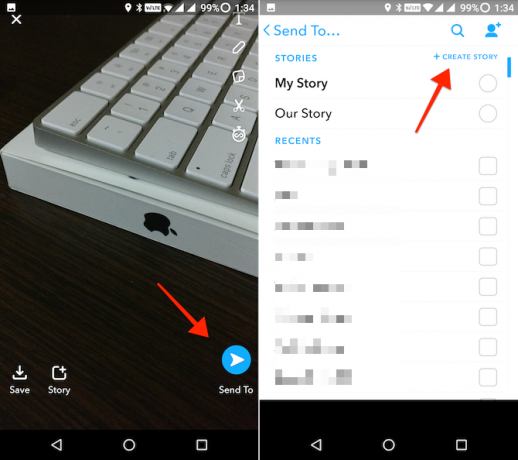
Si vous allumez Geofence, seules les personnes à l'intérieur de la petite zone autour de vous pourront y voir et y contribuer.
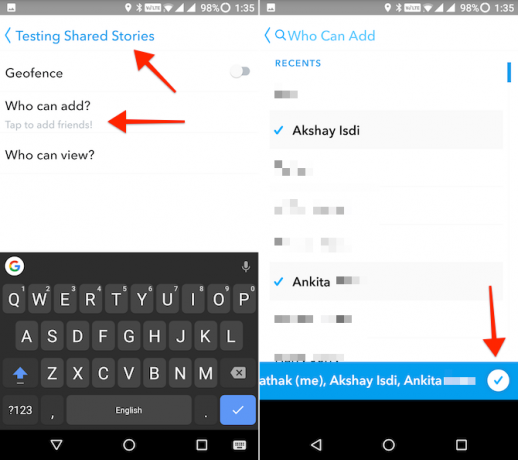
Sinon, appuyez simplement sur Qui peut ajouter et sélectionnez les amis. Ces amis pourront ajouter des histoires. Vous pouvez également empêcher d'autres amis de le voir.
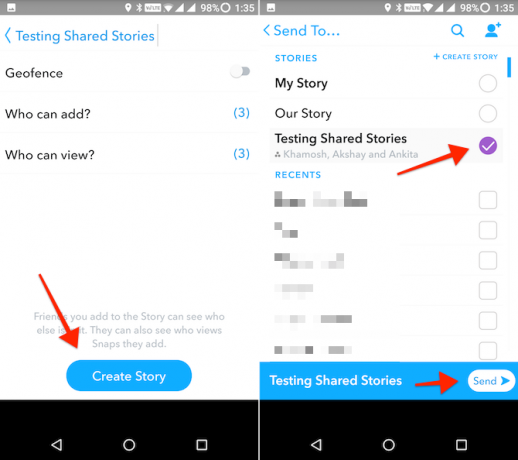
Une fois la personnalisation terminée, appuyez sur Créer une histoire.
4. Rendre les snaps disponibles pendant plus de 10 secondes
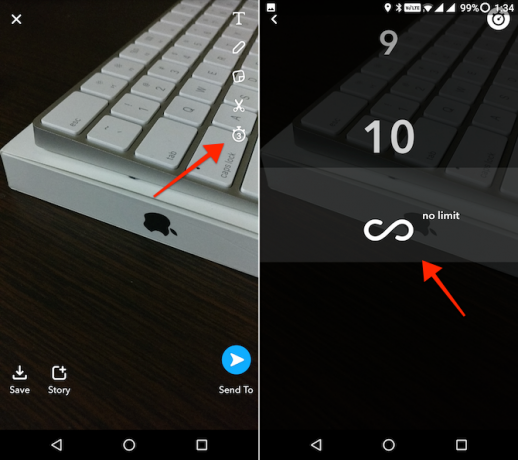
Après avoir capturé le cliché, appuyez sur le Éditer bouton. le Minuteur va probablement lire 10 ou 3. Appuyez dessus et faites glisser vers le bas jusqu'à ce que vous voyez l'icône de l'infini. Si vous activez cette option, votre snap ne disparaîtra plus après un certain temps.
5. Link Bitmoji
Les émojis sont tellement dépassés Utilisez-vous de mauvais emojis? Répondez à ce quiz pour connaître la significationLes émojis font désormais partie de la conversation quotidienne pour vous. Mais les utilisez-vous correctement? Testez-vous avec les quiz et les outils. Lire la suite ! L'une des choses vraiment amusantes que vous pouvez faire dans Snapchat est d'utiliser vos propres personnages Bitmoji comme autocollants. Une fois que vous avez l'application Bitmoji, balayez vers le bas depuis la vue de la caméra et appuyez sur l'icône Bitmoji. Vous pourrez désormais lier et importer vos propres autocollants Bitmoji.
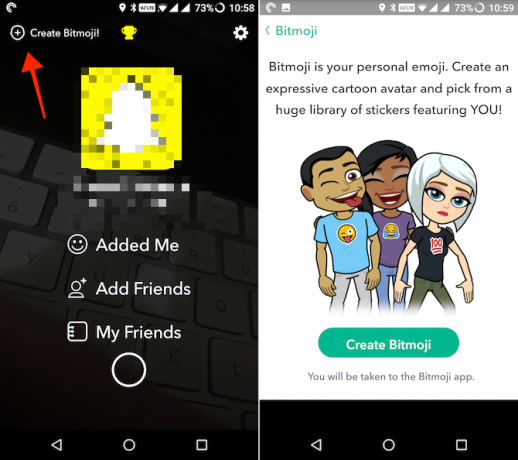
Pour les ajouter à un composant logiciel enfichable, appuyez sur l'icône des autocollants dans la barre d'outils supérieure dans la vue d'édition. Vous trouverez votre Bitmoji dans la section avec le visage Emoji en haut.
6. Utilisez deux filtres à la fois
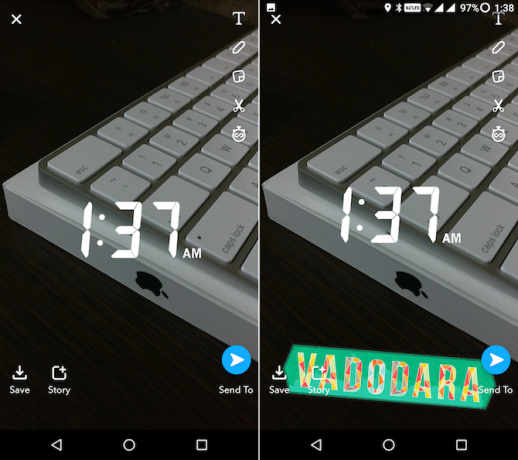
Deux filtres Que sont les filtres photographiques et pourquoi importent-ils?Plus vous approfondissez la photographie, plus vous réalisez de vitesse dont vous pourriez avoir besoin. Les filtres sont l'un des accessoires photographiques les plus importants, en particulier pour les photographes de paysage. Lire la suite valent mieux qu'un - et vous pouvez en utiliser deux dans le même composant logiciel enfichable. Une fois que vous avez activé un filtre, appuyez et maintenez avec un doigt pendant que vous glissez avec un autre. Cela ajoutera un autre filtre au-dessus de votre filtre existant.
7. Mettre en file d'attente toutes les histoires
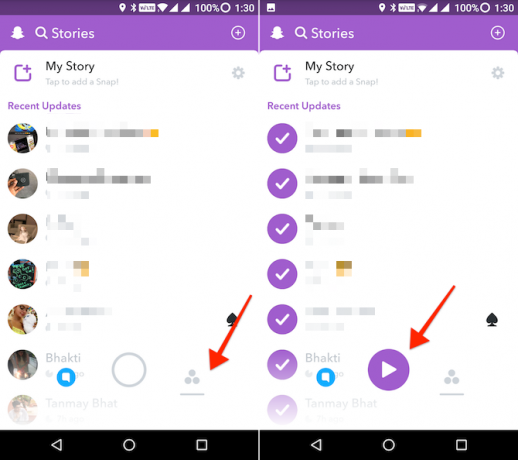
Histoires Instagram Histoires Snapchat vs Histoires Instagram: Quelle est la différence?À première vue, les histoires Instagram et Snapchat sont très similaires, mais il existe quelques différences clés qui signifient qu'elles ne sont pas interchangeables. Vous voudrez éviter un faux pas sur les réseaux sociaux! Lire la suite jouer les uns après les autres. Mais dans Snapchat, lorsque les histoires d'un compte sont terminées, vous revenez à la page Histoires. Il y a une astuce cachée pour lire toutes les histoires d'une manière sans faille.
Sur la page Histoires, appuyez longuement sur le Histoires icône en bas (celle qui ressemble à trois cercles). Toutes les histoires seront sélectionnées et le bouton de la caméra deviendra un Jouer bouton. Appuyez dessus pour commencer à lire toutes les histoires.
8. Zoom sur les vidéos
Le zoom à une main change la donne?. Faites simplement glisser votre? et loin du bouton de capture pendant l'enregistrement! pic.twitter.com/oTbXLFc4zX
- Prise en charge de Snapchat (@snapchatsupport) 10 mai 2016
Dans Snapchat, vous devez maintenir le déclencheur enfoncé pour enregistrer la vidéo. Et si vous voulez aussi zoomer? Tout en maintenant le déclencheur enfoncé, faites glisser votre doigt vers le haut pour effectuer un zoom avant.
9. Appuyez deux fois pour basculer entre les caméras
Pour basculer rapidement entre les caméras orientées vers l'avant et vers l'arrière, il vous suffit de taper deux fois n'importe où dans la partie vide de l'écran de la caméra.
10. Affiner les paramètres de confidentialité
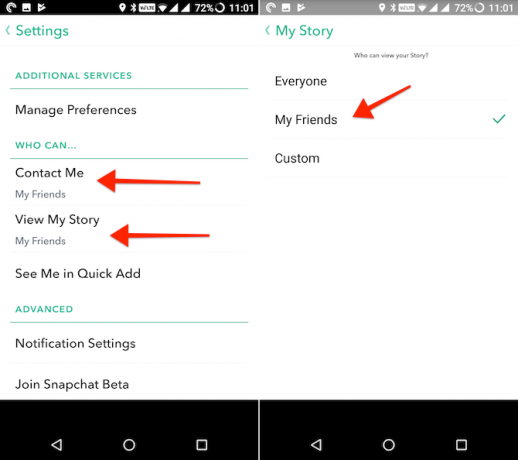
Dans Paramètres, vous trouverez un Qui peut… section. À partir de là, vous pourrez voir et sélectionner les personnes qui peuvent vous contacter, voir votre histoire ou vous voir rapidement. Vous pouvez restreindre les personnes qui peuvent vous contacter uniquement à vos amis. Pour vos histoires, vous pouvez suivre un itinéraire personnalisé et empêcher individuellement les gens de voir votre histoire.
Bonus: activer le mode voyage
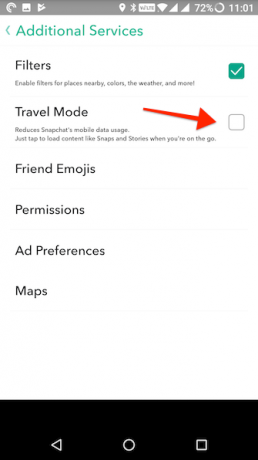
De Paramètres, sélectionnez Gérer les préférences. De là, vous pouvez activer Mode voyage. Cette volonté réduire l'utilisation des données 4 façons de réduire l'utilisation de vos données Internet mobile avec les applications AndroidVous pouvez réduire votre utilisation de données mobiles sans rien faire différemment sur votre appareil Android - utilisez simplement ces applications! Lire la suite .
Politique Snapchat: balayez partout, appuyez sur tout
La seule vraie façon de maîtriser Snapchat est d'être intrépide et de balayer toute l'application. Essayez tous les gestes: pincer pour zoomer, glisser, appuyer longuement, tout cela. Vous trouverez des joyaux cachés.
Comment utilisez-vous Snapchat? Que pensez-vous de l'application? Partagez avec nous dans les commentaires ci-dessous.
Khamosh Pathak est un rédacteur technologique indépendant et un concepteur d'expérience utilisateur. Lorsqu'il n'aide pas les gens à tirer le meilleur parti de leur technologie actuelle, il aide les clients à concevoir de meilleures applications et sites Web. Pendant son temps libre, vous le trouverez en train de regarder des spéciaux comiques sur Netflix et en essayant à nouveau de parcourir un long livre. Il est @pixeldetective sur Twitter.